ساخت Setup به وسیله ویندوز XP و بدون نیاز به برنامه جانبی
یکی از دغدغه های اصلی برنامه نویسان و سازندگانمحصولات و برنامه های کامیپوتری ساخت Setup برای نصب و Install برنامه ساخت شده برروی سیستم کاربران است. برای این کار برنامه های مختلف و حرفه ای ساخته شده اما هرکدام این نرم افزارها دارای پیچیدگی های خاصی هستند. در این ترفند قصد داریم بهمعرفی یکی از ابزارهای مخفی ویندوز XP بپردازیم که با بهره گیری از آن میتوانید یک Setup تمام و کمال بسازید. بدون اینکه نیاز به برنامه جانبی دیگری داشتهباشید.
بدین منظور:
ابتدا از قسمت Start گزینه Run را انتخاب کنید و درآن کلمه ی Iexpress را تایپ کنید. متظر بمانید تا پنجره ی Iexpress ظاهرشود.
روی گزینه ی Next کلیک کنید.
گزینه Extract Files Only را انتخاب کنید وروی Next کلیک کنید.
در اینجا یک نام برای فایل تون انتخاب کنید. قسمت بالایی. وبعد روی Next کلیک کنید.
گزینه ی No Prompt را انتخاب کنید و روی Next کلیککنید. (پی سی پدیا) توجه داشته باشید اگر در این قسمت گزینه ی Prompt User Width راانتخاب کنید سوالی در مورد ادامه نصب از کاربر پرسیده می شود ، که آیا برای نصبآماده است یا نه ؟
گزینه پیش فرض را انتخاب کنید. و روی Next کلیک کنید.
دراینجا فایل مورد نظر خود را اضافه کنید. مثلا فایل یک فونت یا یک عکس در اینجا میبینید که فقط می توانید یک فایل انتخاب کنید. برای انتخاب کل فایل ، فایل مورد نظررا به صورت Zip در آورید. حالا روی Next کلیک کنید.
در اینجا نمایش می دهد کهفایل شما در ویندوز چگونه نشان داده شود. گزینه پیش فرض را انتخاب کنید و روی Next کلیک کنید.
در اینجا گزینه ی Display Message را انتخاب کنید تا بعد از نصب نشاندهد که نصب با موفقیت به اتمام رسیده است. بعد روی Next کلیک کنید.
در اینجا بایک مسیر برای ذخیره فایل خود انتخاب کنید. روی Next کلیک کنید.
در این جا گزینهی Don’t Save را انتخاب کنید. و روی Next کلیک کنید.
در اینجا روی Next کلیککنید.
فایل ما با موفقیت به اتمام رسیده است. روی Finish کلیک کنید.
دوست عزیز، به سایت علمی نخبگان جوان خوش آمدید
مشاهده این پیام به این معنی است که شما در سایت عضو نیستید، لطفا در صورت تمایل جهت عضویت در سایت علمی نخبگان جوان اینجا کلیک کنید.
توجه داشته باشید، در صورتی که عضو سایت نباشید نمی توانید از تمامی امکانات و خدمات سایت استفاده کنید.


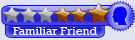



 پاسخ با نقل قول
پاسخ با نقل قول


علاقه مندی ها (Bookmarks)